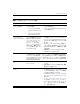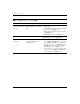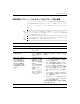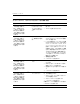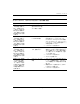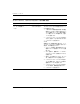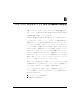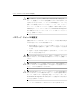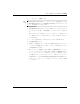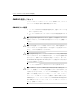Troubleshooting Guide
B–2 www.hp.com/jp トラブルシューティング ガイ ド
パスワー ドのセキュ リ テ ィ およびCMOSの再設定
Ä
注意 : CMOSボタンを押すとCMOSの値が工場出荷時の値に再設定され、パ
スワード、資産番号、ユーザによる設定情報などがすべて消去されます。後
で必要になったときのために、コンピュータのCMOS設定のバックアップを
作成してから再設定するようにしてください。バックアップは、コンピュー
タ セットアップ(F10)ユーティリティを使用して簡単に作成できます。
CMOS設定のバックアップについて詳しくは、Documentation and Diagnostics
CD に収録されている『コンピュータ セットアップ(F10)ユーティリティ
ガイド』を参照してください。
パスワー ド ジャンパの再設定
電源投入時パスワードまたはセットアップ パスワードの有効/ 無効の設定お
よび消去を行うには、以下の手順で操作します。
1. 適切な手順でオペレーティング システムを終了してから、コンピュータ
本体と外部装置の電源を切り、電源コンセントから電源コードを抜き取
ります。
2. 電源コードを抜いた状態で電源ボタンを再び押して、コンピュータに
残っている電力を放電します。
Å
警告 : 感電や火傷の危険がありますので、電源コードが電源コンセントから
抜き取ってあること、および本体内部の温度が下がっていることを確認して
ください。
Ä
注意 : 本体を電源コンセントに接続したままにすると、本体の電源を切って
いてもシステム ボードに電流が流れています。電源コードを抜き取っておか
ないと、システムが損傷することがあります。
Ä
注意 : 静電気の放電により、コンピュータやオプションの電子部品が破損す
ることがあります。以下の手順を始める前に、アースされた金属面に触れる
などして、身体にたまった静電気を放電してください。詳しくは、
Documentation and Diagnostics CD に収録されている『規定および安全に関す
るご注意』を参照してください。
3. コンピュータ本体のカバーまたはアクセス パネルを取り外します。